▼
Scroll to page 2
of
10
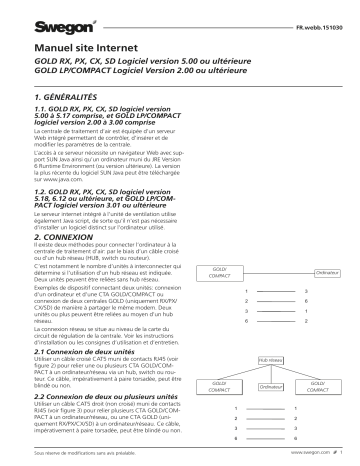
FR.webb.151030 Manuel site Internet GOLD RX, PX, CX, SD Logiciel version 5.00 ou ultérieure GOLD LP/COMPACT Logiciel Version 2.00 ou ultérieure 1. GÉNÉRALITÉS 1.1. GOLD RX, PX, CX, SD logiciel version 5.00 à 5.17 comprise, et GOLD LP/COMPACT logiciel version 2.00 à 3.00 comprise La centrale de traitement d’air est équipée d’un serveur Web intégré permettant de contrôler, d’insérer et de modifier les paramètres de la centrale. L’accès à ce serveur nécessite un navigateur Web avec support SUN Java ainsi qu’un ordinateur muni du JRE Version 6 Runtime Environment (ou version ultérieure). La version la plus récente du logiciel SUN Java peut être téléchargée sur www.java.com. 1.2. GOLD RX, PX, CX, SD logiciel version 5.18, 6.12 ou ultérieure, et GOLD LP/COMPACT logiciel version 3.01 ou ultérieure Le serveur internet intégré à l'unité de ventilation utilise également Java script, de sorte qu'il n'est pas nécessaire d'installer un logiciel distinct sur l'ordinateur utilisé. 2. CONNEXION Il existe deux méthodes pour connecter l’ordinateur à la centrale de traitement d’air: par le biais d’un câble croisé ou d’un hub réseau (HUB, switch ou routeur). C’est notamment le nombre d’unités à interconnecter qui détermine si l’utilisation d’un hub réseau est indiquée. Deux unités peuvent être reliées sans hub réseau. Exemples de dispositif connectant deux unités: connexion d’un ordinateur et d’une CTA GOLD/COMPACT ou connexion de deux centrales GOLD (uniquement RX/PX/ CX/SD) de manière à partager le même modem. Deux unités ou plus peuvent être reliées au moyen d’un hub réseau. La connexion réseau se situe au niveau de la carte du circuit de régulation de la centrale. Voir les instructions d’installation ou les consignes d’utilisation et d’entretien. GOLD/ COMPACT Ordinateur 1 2 1 3 2 6 3 1 6 2 3 6 2.1 Connexion de deux unités Utiliser un câble croisé CAT5 muni de contacts RJ45 (voir figure 2) pour relier une ou plusieurs CTA GOLD/COMPACT à un ordinateur/réseau via un hub, switch ou routeur. Ce câble, impérativement à paire torsadée, peut être blindé ou non. Hub réseau 1 2 GOLD/ COMPACT 3 GOLD/ COMPACT Ordinateur 6 2.2 Connexion de deux ou plusieurs unités Utiliser un câble CAT5 droit (non croisé) muni de contacts RJ45 (voir figure 3) pour relier plusieurs CTA GOLD/COMPACT à un ordinateur/réseau, ou une CTA GOLD (uniquement RX/PX/CX/SD) à un ordinateur/réseau. Ce câble, impérativement à paire torsadée, peut être blindé ou non. Sous réserve de modifications sans avis préalable. 1 1 2 2 3 3 6 6 www.swegon.com 1 FR.webb.151030 3. PARAMÈTRES DE LA CENTRALE DE TRAITEMENT D’AIR À la livraison, la carte du circuit de régulation possède l’adresse IP statique 10.200.1.1. Pour lui attribuer une autre adresse statique, modifier le masque de sous-réseau et la passerelle, ou activer le DHCP comme suit: Uniquement COMPACT Air et COMPACT Heat Pour progresser depuis le menu de démarrage, mettre >> la ligne inférieure en surbrillance et appuyer sur la touche Entrée. Insérer le code 1110. NORMAL HEURES SUPPLÉMENTAIRES AÉRATION >> Uniquement COMPACT Air et COMPACT Heat Tous Depuis la position initiale, naviguer vers le bas et sélectionner RÉGLAGES. Sélectionner ensuite INSTALLATION. Insérer le code 1111 afin d’accéder aux sous-menus de la section Installation. Appuyer sur Entrée. Sélectionner ensuite COMMUNICATION. Appuyer sur Entrée. Sélectionner ETHERNET dans le menu COMMUNICATION. Sélectionner SERVER DHCP afin d’activer/désactiver le DHCP. DHCP actif = Le serveur du réseau attribue une adresse IP, un masque de sous-réseau, une passerelle et un DNS à la CTA. DHCP inactif = Réglage manuel de l’adresse IP, du masque de sous-réseau, de la passerelle et du DNS. Sélectionner MODIFIER et ensuite INACTIF ou ACTIF * GOLD * VEN 08:20 STOP? FONCTIONN. MAN/AUTO PARAMÈTRES INSTALLATION i COMMUNICATION * COMMUNICATION * EIA232 EIA485 ETHERNET * ETHERNET * ID MAC SERVER DHCP ADRESSE IP * SERVER DHCP * INACTIF MODIFIER? 2 www.swegon.com Sous réserve de modifications sans avis préalable. FR.webb.151030 Sélectionner ADRESSE IP pour modifier ou vérifier l’adresse IP. * ETHERNET * ID MAC SERVER DHCP ADRESSE IP Ce champ permet de modifier l’adresse ou d’afficher l’adresse allouée à la centrale de traitement d’air par le serveur DHCP. Il n’est pas possible de modifier l’adresse lorsque le DHCP est activé. Pour modifier l’adresse IP, il faut préalablement désactiver le serveur DHCP. * ADDRESSE IP * 010.200.001.001 Sélectionner GRILLE pour modifier ou vérifier le masque de sous-réseau. Remarque: sélectionner une adresse IP et un masque de sous-réseau qui coïncident. Lorsque le serveur DHCP est actif, il n’est pas possible de modifier le masque de sousréseau. ID MAC SERVER DHCP ADRESSE IP GRILLE Ce champ permet de modifier ou vérifier le masque de sous-réseau. Sélectionner GATEWAY pour modifier ou vérifier la passerelle. Lorsque le serveur DHCP est actif, il n’est pas possible de modifier la passerelle. Ce champ permet de modifier ou vérifier les paramètres de passerelle. * GRILLE * 255.000.000.000 SERVER DHCP ADRESSE IP GRILLE GATEWAY * GATEWAY * 000.000.000.000 Sélectionner MODBUS TCP pour modifier ou vérifier le paramètre MODBUS. ADRESSE IP GRILLE GATEWAY MODBUS TCP Sous MODBUS TCP, il est possible de limiter l’accès via MODBUS. Par exemple, pour donner l’accès à un seul client dont l’adresse IP serait 10.200.1.10, introduire cette IP ainsi que le masque de sous-réseau 255.255.255.255. Les paramètres d’usine (conformément à l’image) ouvrent l’accès à tous les clients. * MODBUS TCP* IP 000.000.000.000 GRILLE 000.000.000.000 Remarque: Pour garantir le bon fonctionnement de MODBUS TCP, ouvrir le port 502 du pare-feu éventuel. Le serveur MODBUS TCP ne répond qu’à l’adresse 1-247. Sous réserve de modifications sans avis préalable. www.swegon.com 3 FR.webb.151030 4. CONNEXION DISTANTE (uniquement GOLD RX/PX/CX/SD) Remarque: En cas de première connexion via GSM, voir la section 7.11. Pour se connecter au modem de la centrale, une connexion distante doit être établie depuis l’ordinateur de l’utilisateur. Différentes possibilités existent, selon le système d’exploitation installé sur l’ordinateur. Pour toute question à ce sujet, contacter le support informatique local. Remarque: le nom d’utilisateur et le mot de passe d’accès au serveur PPP doivent être spécifiés. Voir section 7.12. Réglage de base: nom d’utilisateur = admin, mot de passe = admin. 5. IDENTIFICATION Sun Java doit être installé et activé. Sun Java peut être activé de plusieurs manières selon le système d’exploitation et le navigateur Web utilisés. Pour de plus amples informations, contacter le support informatique local. Démarrer le navigateur Web et insérer l’adresse IP de la centrale GOLD/COMPACT (par défaut http://10.200.1.1). Une boîte de dialogue permettant d’introduire le nom d’utilisateur et le mot de passe apparaît. Les autorisations correspondant au nom d’utilisateur et au mot de passe introduits sont ensuite attribuées: reader, writer, service et admin. Introduire les données suivantes à la première identification: Nom d’utilisateur = admin Mot de passe = admin Remarque: en cas de modification du mot de passe, veiller à ce que le nouveau mot de passe ne dépasse pas 15 caractères. Sélectionner ensuite la langue souhaitée pour l’interface Web en appuyant sur le bouton correspondant à la langue choisie. Conseil: Pour ne pas devoir insérer les données d’identification et la langue lors de chaque connexion à une centrale spécifique, il est possible d’enregistrer un favori dans le navigateur de manière à se connecter directement à la page d’accueil souhaitée. Un lien vers http:// 10.200.1.1/cgi/pagegen?page=start permet à l’utilisateur d’accéder directement à l’organigramme de la centrale 10.200.1.1 sans devoir s’identifier et sélectionner la langue (pour autant qu’il ait déjà inséré ces données auparavant). 4 www.swegon.com 6. NIVEAUX UTILISATEUR En mode « reader », tous les onglets autres que l’onglet d’administration sont accessibles. Les valeurs peuvent être lues mais ne sont PAS modifiables. Il est également possible de réinitialiser les alarmes en cours. Le niveau suivant, à savoir « writer », offre la possibilité de modifier les valeurs de consigne. Voir signaux de régulation, réglage de l’horloge et certaines fonctions de régulation. Le niveau « service » permet en plus de modifier l’ensemble des paramètres de régulation. L’onglet d’administration reste inaccessible. Le niveau « admin » offre les droits nécessaires pour accéder aux réglages et les modifier. Il permet de modifier la configuration IP, les tables de liaison, etc. UtilisaLire teur valeurs Modifier points de consigne: Modifier Accéder paramètres à l’onglet de régulation d’administration Reader Writer Service Admin Sous réserve de modifications sans avis préalable. FR.webb.151030 7. ONGLETS 7.1 Organigramme Les paramètres et relevés peuvent être visualisés sous divers onglets. Pour les particularités liées à des fonctions ou paramètres de régulation spécifiques, voir les consignes d’utilisation et d’entretien des centrales GOLD/COMPACT ou, le cas échéant, le guide fonctionnel correspondant. La page d’accueil affiche l’organigramme lors de la connexion à la CTA, sauf paramétrage différent par l’administrateur. Cette page ne permet aucun paramétrage, sauf la réinitialisation des alarmes. Remarque: les modifications réalisées via l’interface Web ne sont enregistrées que pendant une heure dans la mémoire à long terme de la CTA. La modification entre cependant immédiatement en vigueur car elle est stockée dans la mémoire à court terme de la centrale. L’organigramme a pour but de fournir un aperçu rapide de la CTA et de ses relevés. Cet écran présente à la fois les valeurs prédéfinies et les valeurs effectives de paramètres tels que la température d’air introduit et d’air extrait. L’onglet Admin n’est visible que lorsque l’utilisateur est identifié comme administrateur. En cas de panne de courant ou de redémarrage de la centrale pour toute autre raison, les valeurs restaurées seront donc celles applicables avant la modification, contrairement aux modifications introduites depuis l’onglet Admin, qui sont enregistrées dès leur encodage. Les paramètres de régulation des fonctions inactives sont cachés. Ils ne s’affichent pas à l’écran. Pour modifier ces paramètres de régulation, les fonctions correspondantes doivent être activées. Onglets permettant d’accéder aux composants et fonctions. Organigramme Ventilateurs Filtres Température Humidité Chauffage/Refroidissement AYC Xzone Fonctions ReCO2 C. Optimize Heure/Marche Alarmes Admin n’apparaît que lorsque l’utilisateur est identifié comme administrateur. Liens Admin Log Pour les filtres, les chiffres en bleu indiquent le seuil d’alarme et les chiffres en noir les valeurs effectives. Pour les autres, les valeurs de consigne sont présentées en bleu et les valeurs effectives en noir. Ce champ présente le mode de fonctionnement de la CTA. Centrale GOLD RX Swegon Testcenter Kvänum Un témoin s’allume lorsqu’une alarme se déclenche. L’alarme peut être réinitialisée via le bouton reset. Haut débit: Contrainte mode CHAUD Fonctionnement automatique Reset Les valeurs disposées dans le triangle bleu du coin supérieur peuvent être modifiées si l’utilisateur dispose des autorisations requises. Sous réserve de modifications sans avis préalable. www.swegon.com 5 FR.webb.151030 7.2 Log La fenêtre de paramètres peut contenir maximum 10 paramètres à la fois. Le numéro de paramètre est son ID interne. Il peut notamment être utilisé pour s’assurer qu’en cas de support, les deux parties fassent référence au même paramètre. L’utilisateur doit cliquer sur une ligne vide pour ajouter un paramètre, ou sur un paramètre existant pour le modifier. Le paramètre pourra alors être sélectionné dans la nouvelle fenêtre. En cas de sélection d’un paramètre existant, il est également possible de le supprimer via le bouton Supprimer. Min et Max sont les valeurs de signal minimum et maximum. Ces valeurs peuvent être modifiées par l’utilisateur afin de changer la résolution du diagramme. La valeur du paramètre à l’emplacement du curseur dans le diagramme est affichée dans la colonne Curseur. Une case de couleur identique à la courbe du paramètre dans le diagramme s’affiche à droite de la fenêtre de paramètres. La courbe des paramètres sélectionnés dans la fenêtre de paramètres s’affiche dans le diagramme. L’axe des ordonnées est gradué de 0 à 100 % où 0 % correspond à la valeur min. du paramètre et 100 % à sa valeur max. Pour connaître la valeur d’un paramètre à un point donné, cliquer à l’endroit correspondant du diagramme. Le curseur se positionne alors à l’emplacement sélectionné. La valeur correspondant à l’emplacement du curseur s’affiche dans la colonne Curseur de la fenêtre de paramètres. Le zoom permet d’agrandir le diagramme (glisser vers la gauche) ou de le réduire (glisser vers la droite). En déplaçant le curseur tout à fait à droite, tous les points disponibles dans la mémoire s’affichent. Dans le cas contraire, il est possible de faire défiler le diagramme au moyen de la barre de défilement. . Deux heures figurent en bas à droite et à gauche du dia- Organigramme Ventilateurs Filtres Température Humidité Nom Température AI (°C) Température AE (°C) Temp. extérieure°C ID 1210 1229 122F Min 0.0 0.0 -30.0 Max 50.0 50.0 70.0 Curseur 18.5 22.5 12.1 Température AI (°C) Température AI (°C) 1242 1332 0.0 0 50.0 100 22.3 13 Chauffage/Refroidissement AYC Xzone Fonctions ReCO2 gramme. Il s’agit des heures de début et de fin mentionnées dans le diagramme. La fenêtre de sélection de la mémoire permet de choisir la mémoire dont les données seront consultées. RAM interne: toujours accessible. Taille de mémoire: 2000 Ko. C’est suffisant pour stocker 200 heures de données relevées à un intervalle de 5 minutes. La mémoire RAM disparaît en cas de panne de courant. MMC externe: disponible pour autant que l’utilisateur ait inséré une carte MMC dans le lecteur de la centrale. Le journal enregistré sur carte MMC est limité à 65.000 événements (environ 40 Mo). Après 65.000 événements, la centrale enregistre la valeur suivante au début du fichier. Temps réel: télécharge les données en temps réel et les affiche dans le diagramme. La période entre deux mesures peut être modifiée via le champ Échantillon temps. La période la plus courte est 1 seconde. Remarque: l’heure de début ne s’affiche pas immédiatement en bas à gauche du diagramme car un certain temps peut se dérouler avant l’affichage de la première mesure. La période entre deux relevés peut être définie sous Admin – Divers ou par le biais de la télécommande (sauf pour le mode en temps réel). Lorsque l’utilisateur opte pour la mémoire RAM ou la carte MMC et qu’un certain temps s’est déroulé, il peut utiliser le bouton Rafraîchir pour s’assurer que les derniers relevés apparaissent également dans le diagramme. Si l’utilisateur choisit la mémoire RAM, il peut mettre à jour l’affichage en cliquant une nouvelle fois sur RAM. Cela s’applique également à la mémoire MMC. En cliquant sur le bouton "Télécharger", l’utilisateur peut enregistrer les journaux de son choix sur l’ordinateur connecté. Les fichiers sont de type xls.gz. Utiliser un logiciel de décompression (p.ex. Winzip) pour extraire les journaux de l’archive. Une fois les fichiers extraits, ils peuvent être ouverts dans Microsoft Excel ou tout autre programme similaire. C. Optimize Heure/Marche Alarmes Liens Admin Log Curseur Fenêtre de paramètres Rafraîchir Ram interne Télécharger MMC externe Télécharger Temps réel Échantillon temps Diagramme 5 Barre de défilement Sélection de la mémoire et de la période 6 www.swegon.com Bouton rafraîchir Zoom Sous réserve de modifications sans avis préalable. FR.webb.151030 7.3 Admin L’onglet Admin n’est affiché que si l’utilisateur dispose des droits d’administrateur. Organigramme Ventilateurs Filtres Température Humidité Chauffage/Refroidissement Utilisateur TCP/IP E-mail AYC Xzone Fonctions ReCO2 C. Optimize Serveur PPP 7.3.1 Admin – Utilisateurs Cet onglet permet de gérer les utilisateurs. On peut y définir les personnes ayant accès aux pages Web ainsi que la manière dont celles-ci doivent être averties en cas d’alarme. Un mot de passe peut également être spécifié pour chaque utilisateur. Organigramme Heure/Marche Alarmes Liens Liens Divers Admin Log MMC Onglets d’administration Remarque: les mots de passe et noms d’utilisateur ne peuvent contenir de caractères accentués. Le mot de passe initial pour les différents noms d’utilisateur est défini comme suit: Utilisateur Mot de passe reader reader writer writer service service admin admin Lorsque la centrale est connectée au réseau/à Internet via un réseau local, les alarmes peuvent être envoyées par courrier électronique. Uniquement GOLD RX/PX/CX/SD Les alarmes peuvent également être envoyées via un modem analogique ou un GSM. Lorsqu’un modem GSM est connecté à la centrale, les alarmes peuvent aussi être envoyées par messages textuels (SMS). Le cas échéant, le numéro de GSM du destinataire doit être inséré et les cases SMS cochées. Pour tout envoi de message vers un GSM étranger dont le numéro serait par exemple 070-12 34 56, introduire l’indicatif international: +46 70 123 456. 7.3.2 Admin – TCP/IP Les paramètres réseau permettant de communiquer avec la centrale peuvent être définis sous l’onglet TCP/IP. Pour plus d’informations sur les paramètres à insérer, contacter le support informatique local. Sous réserve de modifications sans avis préalable. www.swegon.com 7 FR.webb.151030 7.3.3 Admin – E-mail Cet onglet permet de définir si la centrale doit gérer ellemême le courrier sortant ou si cette tâche doit incomber à une autre centrale connectée au réseau. Si elle doit gérer elle-même le courrier, compléter le serveur SMTP. Il peut s’agir d’un nom de domaine ou d’une adresse IP. En cas d’utilisation d’un nom domaine, le DNS souhaité et le DNS alternatif doivent être complétés sous l’onglet TCP/IP. Si la centrale dispose de sa propre adresse e-mail, le champ « Chemin d’accès réponse E-mail » peut être identique à l’adresse de l’expéditeur. Il convient généralement d’introduire dans les deux champs l’adresse de la personne responsable de la centrale. Une fois connectée au sein d’un réseau comprenant plusieurs unités, la centrale peut opérer en tant que maître ou esclave. Lorsque la centrale agit en tant que maître, les paramètres doivent être remplis conformément à la figure ci-dessous. *Lorsque la centrale opère en tant qu’esclave au sein du réseau, l’adresse IP de l’unité maître doit être introduite dans le champ « Portail alarme » et l’option « Portail alarme interne » doit être désactivée. Si la centrale est esclave, le champ client PPP doit rester vierge. En cas de doute sur l’adresse IP d’une centrale, utiliser la télécommande de la centrale en question. Voir l’introduction du présent document. Organigramme Ventilateurs Filtres Température Humidité Chauffage/Refroidissement Utilisateur TCP/IP E-mail AYC Uniquement GOLD RX/PX/CX/SD Si la centrale est connectée à un modem et qu’elle doit permettre l’envoi d’alarmes via e-mail, le client PPP doit impérativement être complété. Activer le client PPP, insérer le numéro de téléphone approprié et, si nécessaire, compléter le nom d’utilisateur et le mot de passe. Sélectionner le type de modem utilisé et, le cas échéant, introduire le code PIN du module GSM. Insérer le bon type de modem. Si la carte SIM du modem GSM requiert un code PIN, l'insérer également. Dans le cas contraire, la carte SIM sera probablement bloquée et devra être déverrouillée au moyen d’un code PUK pour être à nouveau fonctionnelle. Pour plus d’informations, contacter l’opérateur GSM. Si nécessaire, vérifier que le modem ne requiert pas de commandes spécifiques. Ces commandes AT doivent être spécifiées dans le champ « Chaîne d’initialisation modem ». En cas d’utilisation d’un modem recommandé par Swegon (TBLZ 2-3-41-1 et TBLZ 2-3-41-2), aucune modification ne doit être apportée. « Expéditeur E-mail » est l’adresse qui sera indiquée comme expéditeur des messages envoyés depuis la centrale. Xzone Fonctions ReCO2 C. Optimize Serveur PPP Organigramme Heure/Marche Alarmes Liens Liens Divers Admin Log MMC PARAMETRAGE E-MAIL Serveur E-mail Serveur SMTP externe (ISP) Serveur SMTP externe 172.16.0.247 Numéro de port SMTP externe 25 Connexion SMTP externe Mot de passe SMTP externe Expéditeur E-mail service@swegon.se Chemin d’accès réponse E-mail service@swegon.se Portail alarme interne Actif Portail alarme IP 127.0.0.1 Client PPP Client PPP Inactif Téléphone Connexion Mot de passe Type modem ModBus RTU Code PIN GSM Chaîne d’initialisation modem 8 www.swegon.com Sous réserve de modifications sans avis préalable. FR.webb.151030 7.3.4 Admin – Serveur PPP (uniquement GOLD RX/PX/CX/SD) Paramétrage serveur PPP Cette fonction permet d’établir un appel vers la centrale appropriée. Paramétrage routage Cette fonction permet d’activer le routage entre plusieurs centrales GOLD interconnectées au sein d’un réseau, une des centrales opérant en tant que maître. Le nom d’utilisateur et le mot de passe de l’utilisateur doivent être complétés. Une fois la connexion établie, la procédure d’identification classique de la centrale s’applique. L’unité principale est celle connectée au modem/réseau. Toutes les centrales appartenant au réseau peuvent être contactées par le biais de cette unité. La centrale attribue une adresse IP prédéfinie aux utilisateurs se connectant au réseau (voir figure ci-dessous « Adresses IP allouées »). C’est pourquoi la fonction DHCP (Dynamic Host Configuration Protocol) doit être activée pour établir la connexion. Organigramme Ventilateurs Filtres Température Humidité Chauffage/Refroidissement Utilisateur TCP/IP E-mail AYC Remarque: lorsqu’un modem est utilisé par plusieurs centrales GOLD, l’adresse IP du serveur et l’adresse IP allouée doivent être dans une plage différente de l’adresse IP spécifiée sous TCP/IP. Xzone Fonctions ReCO2 C. Optimize Serveur PPP Organigramme Heure/Marche Alarmes Liens Liens Divers Admin Log MMC PARAMÉTRAGE SERVEUR PPP Serveur PPP Inactif Nom utilisateur admin Mot de passe admin Adresse IP serveur 10.200.1.3 Adresse IP fournie 10.200.1.2 Type modem ModBus RTU Code PIN GSM Chaîne d’initialisation modem PARAMÉTRAGE ROUTAGE Routage Sous réserve de modifications sans avis préalable. Inactif www.swegon.com 9 FR.webb.151030 7.3.5 Admin – Fenêtre débit Lorsque l’organigramme, en plus des composants de la centrale, doit également afficher ceux situés autour de la centrale GOLD/COMPACT concernée, les cases en regard des registres externes connectés à la CTA doivent être cochées pour qu’ils s’affichent dans la liste consultable par les autres utilisateurs. Les cases à cocher sont directement intégrées au schéma. Un texte optionnel peut être défini dans le champ situé sous le schéma. Ce texte permet d’identifier rapidement Organigramme Ventilateurs Filtres Température Humidité Chauffage/Refroidissement Utilisateur TCP/IP E-mail AYC la centrale lors de l’envoi d’une alarme par e-mail ou par message textuel (SMS), ou lors de l’affichage de la page dans un navigateur Web. Le mode d’affichage de l’image peut être sélectionné dans le bas de l’écran. L’image peut être modifiée pour correspondre à la CTA dans la réalité. Pour les particularités liées à des fonctions ou paramètres de régulation spécifiques, voir les consignes d’utilisation et d’entretien des centrales GOLD/COMPACT. Xzone Fonctions ReCO2 C. Optimize Serveur PPP Organigramme Heure/Marche Alarmes Liens Liens Divers Admin Log MMC Centrale GOLD RX Swegon Testcenter Kvänum Type d’unité Air introduit en bas à gauche Position froid Air extérieur froid Position froid Xzone Refroidissement après post-chauffage Post-chauffage Séq. régul. supplem. Pas de post-chauffage 7.3.6 Admin – Liens Cet onglet permet de définir les liens affichés sous l’onglet Liens dans la barre de menu supérieure. Il s’agira par exemple de raccourcis vers d’autres CTA du réseau. Compléter le nom et l’adresse IP des unités connectées. 7.3.7 Admin – Divers Cet onglet permet de définir les paramètres relatifs aux journaux externes ainsi qu’à l’intervalle de journalisation. Une autre section permet de limiter l’accès via Modbus TCP. Journal Le groupe « Enreg données » permet d’introduire les paramètres relatifs au journal externe sur carte MMC ou SD. (GOLD RX/PX/CX/SD, Logiciel version 5.08 ou ultérieur est 10 www.swegon.com requis pour les cartes SD.) L’unité de régulation est capable d’enregistrer des journaux sur une carte MMC ou SD. Lors de l’identification, un fichier contenant les données relevées est créé pour autant que la fonction de journalisation soit activée. Avant de mettre la centrale hors tension, interrompre toute activité de journalisation pour éviter la corruption des données en cours d’écriture. Adresses IP autorisées pour la communication via Modbus TCP Les paramètres de la centrale peuvent être modifiés via Modbus TCP, au travers d’un port en option. 7.3.8 Admin – MMC Cet onglet permet de parcourir le contenu de la carte MMC. L’utilisateur peut également télécharger et supprimer des fichiers sur la carte MMC. Sous réserve de modifications sans avis préalable.